Tietokoneet ovat kuluneet kaukana siitäkäytetään miehittämään kokonaisia huoneita. Ne ovat nyt kannettavia ja riittävän pieniä, jotta ne mahtuvat reppuun. Paljon on muuttunut, mutta yksi asia pitää paikkansa; heillä on taipumus kuumentua. Kannettava tietokone ei tuota yhtä paljon lämpöä kuin aikaiset tietokoneet, mutta ne kuitenkin kuumenevat. Jos Windows-tietokone kuumenee liian kuumaksi, se voi sammua odottamatta ja vahingoittaa laitteistoasi, minkä vuoksi on tärkeää pitää silmällä Windows PC -lämpötila.
SPOILER-HÄLYTYS: Vieritä alas ja katso video-opas tämän artikkelin lopussa.
Meidän on mainittava, että sinun tarvitsee vain seurataWindows PC -lämpötila, jos sinusta tuntuu olevan liian kuuma. On normaalia, että kannettava tietokone tai tietokone kuumenee jossain määrin. Jos pelaat pelejä, järjestelmäsi toimii ilmeisesti kuumemmin kuin ollessasi lepotilassa tai jos suoritat vähemmän resursseja vaativia tehtäviä. Sinun ei pitäisi verrata siihen, kuinka kuuma järjestelmäsi on, kun katsot Netflixiä, siihen, kuinka kuuma se on, kun pelaat peliä.
Tarkista Windows PC: n lämpötila
Tarvitset ulkopuolisen työkalun tarkistaaksesi ja valvoaksesiWindows-tietokoneesi lämpötila. Saatavana on melkoisesti hienoja työkaluja, mutta suosittelemme Speed Fan -sovelluksen käyttöä. Nimi saa sen kuulostamaan, että se hallitsee tuulettimen nopeutta ja ei, mutta se tarkkailee myös järjestelmän lämpötilaa. Vielä tärkeämpää on, että se voi tarkkailla yksittäisten komponenttien lämpötilaa ja kertoa, nouseeko vai laskeeko se.
Lataa ja asenna Speed Fan. Anna sen saada lukema laitteistosi. Koska olemme huolissamme vain lämpötilasta, Lukemat-välilehti on ainoa asiaankuuluva. Voit nähdä yksittäisten CPU-ytimien ja GPU: n lämpötilan.
Sovelluksella on omat lämpötilansavertailuarvoja vastaan, ja jos järjestelmäsi toimii kuumemmin kuin nämä vertailuarvot, se ilmoittaa sen sellaisenaan. Alla olevassa kuvakaappauksessa yksi CPU-ytimistä on liian kuuma.

Ymmärrettävästi vertailuarvot eivät välttämättä vastaa tarpeitasi. Tässä tapauksessa voit mukauttaa niitä. Napsauta Määritä-painiketta ja valitse komponentti, jota haluat muokata vertailuarvoa.
Alin alaosassa on teksti "Haluttu"ala. Aseta haluamasi lämpötila kyseiselle komponentille. Tämän kentän vieressä on varoituskenttä. Aseta lämpötila, jonka mielestäsi komponentti on liian kuuma. Napsauta OK, ja olet valmis.
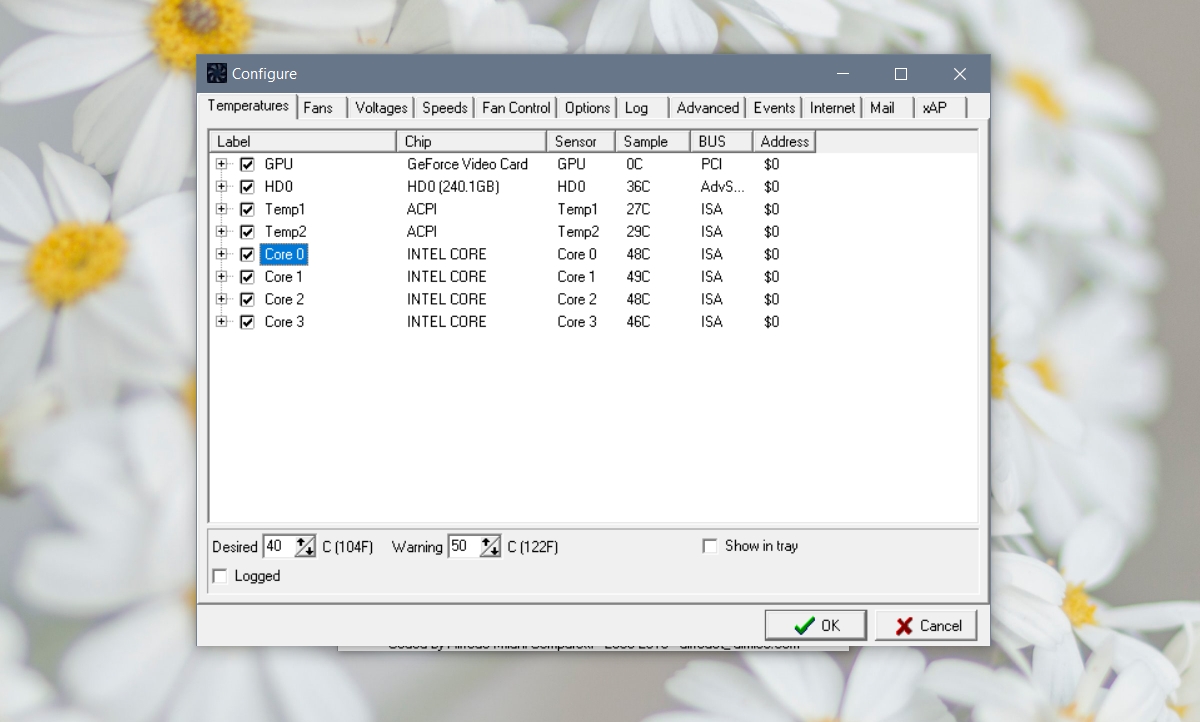
Voit tarkastella tietokoneesi kokonaislämpötilaa järjestelmälokerossa valitsemalla Näytä lokerossa -vaihtoehdon. Käytetty fontti ei kuitenkaan ole helppo lukea eikä tekstin väri auta.













Kommentit